
コントロール パネルを無効にしたいが、Win10 でコントロール パネルを無効にする方法がわからないユーザーもいます。以下のエディタでは、Win10 でコントロール パネルを無効にする方法を示します。必要な場合は、来てください。エディターで見てください。
方法 1: グループ ポリシーを編集する
1. タスク バーの検索ボタンをクリックし、「グループ ポリシーの編集」と入力して開きます。
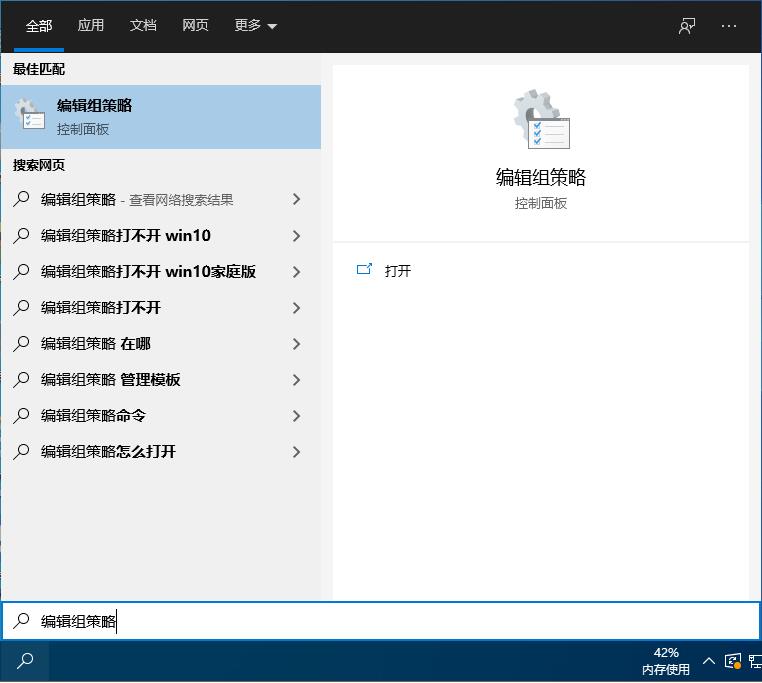
2. ローカル グループ ポリシー エディターに入り、[ユーザーの構成 - 管理用テンプレート - コントロール パネル] をクリックし、[コントロール パネルと PC 設定へのアクセスを拒否する] オプションを見つけます。 。
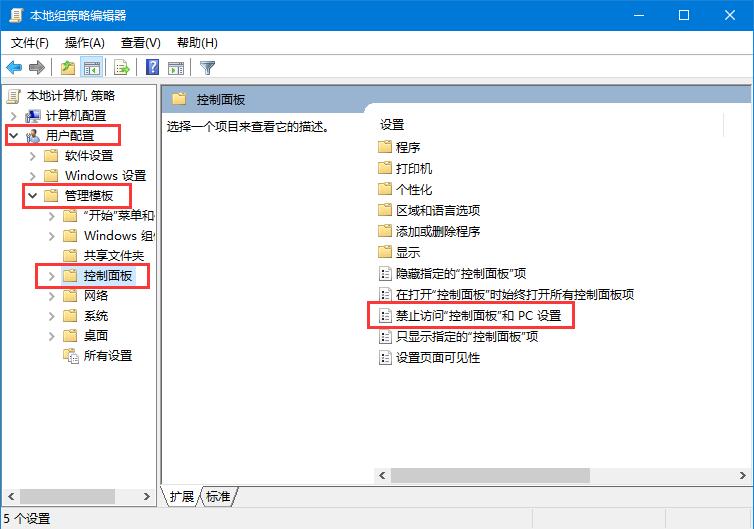
3. 最後に、ウィンドウの左上隅にある「有効」にチェックを入れ、「適用」をクリックして確認します。
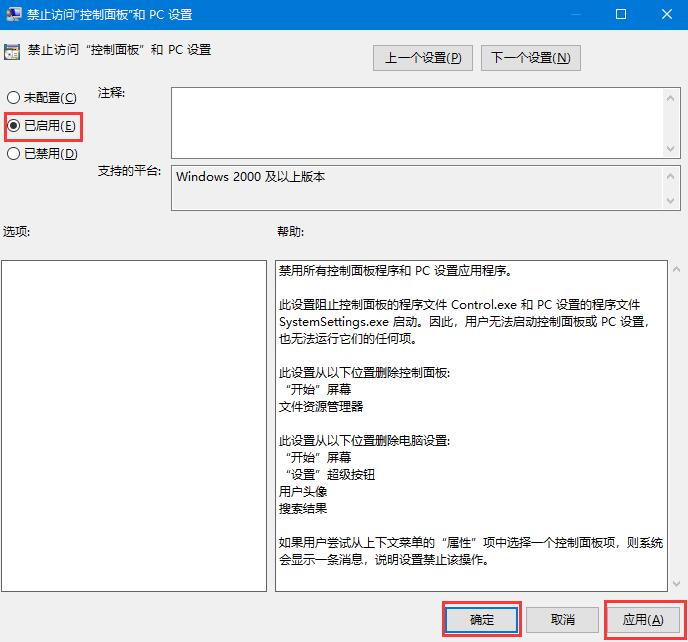
方法 2: レジストリ エディター
1. タスク バーの検索ボックスに「レジストリ エディター」と入力して開きます。
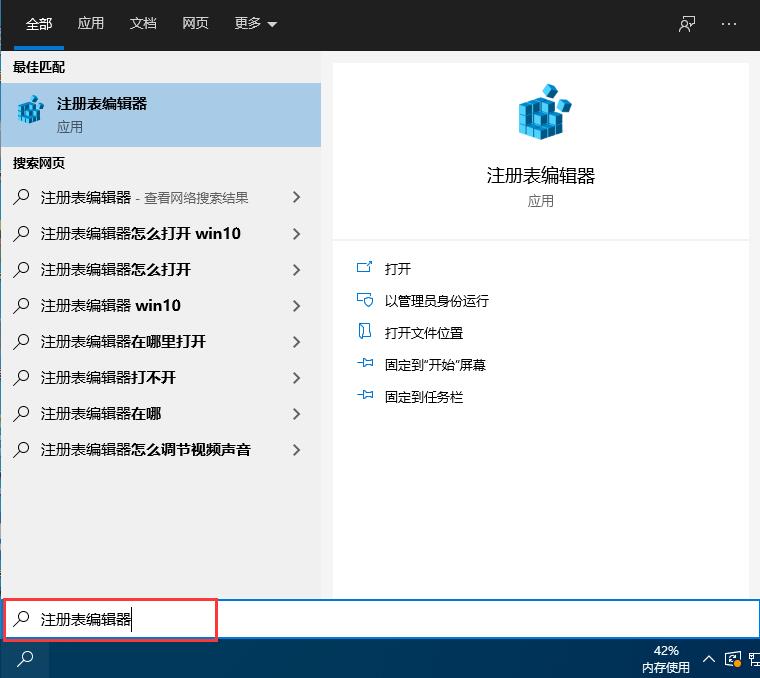
#2. 新しいインターフェイスに入ったら、「ComputerHKEY_CURRENT_USERSoftwareMicrosoftWindowsCurrentVersionPoliciesExplorer」を上のアドレス バーにコピーし、Enter キーを押して見つけます。
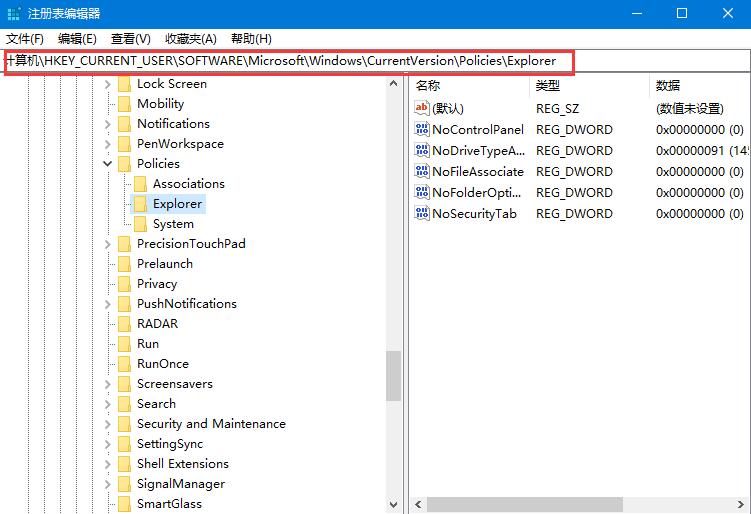
3. 右側に「NoControlPanel」オプションを見つけます。右側にオプションがない場合は、空白スペースを右クリックして「新規」を選択します。 「DWORD (32 ビット) 値」を選択し、「NoControlPanel」という名前を付け、ダブルクリックして開きます。
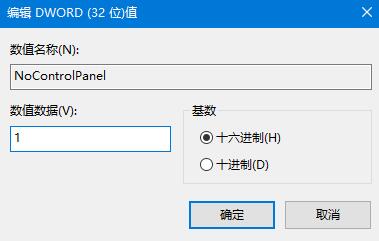
4. 最後に、開いたウィンドウの「数値データ」を「1」に変更します。
以上がWin10でコントロールパネルを無効にする方法の詳細内容です。詳細については、PHP 中国語 Web サイトの他の関連記事を参照してください。